Mac にウイルス対策ソフトウェアが必要ないと考えていた場合は、考え直してください。脅威の増大により、macOS を含むすべてのコンピューターがウイルスやマルウェアの影響を受けやすくなっています。Apple のソフトウェアは伝統的にデバイスの保護に優れた機能を果たしてきましたが、さらなる安心感を得るために 別の防御層を追加することは役に立ちます。
コンピューターが感染している確実な兆候と、今後コンピューターをより確実に保護するために実行できる手順があります。
問題があるかもしれない兆候
感染したマシンは、問題が発生したことを示すさまざまな危険信号を発します。コンピューターにはおそらくすべての兆候が表示されるわけではありませんが、少なくともいくつかの兆候は表示されます。
これらには次のものが含まれます。
- コンピュータがウイルスに感染している可能性があることを示す最も明らかな兆候は、コンピュータの動作が通常よりも大幅に遅いことです。
- Web ブラウザのホームページに驚くような変化があれば、何かが起こったことを示す別の兆候である可能性があります。Safari の新しいツールバーも問題があることを示唆しています、ヒューストン。
- 予期しない広告やセキュリティ警告が表示される場合は、別の兆候である可能性があります。アドウェアのクリックは完全に危険であるというよりも厄介ですが、それでも攻撃する必要があります。
- Mac でファイルを開けない、またはシステム設定ができないということは、状況が正しくないことを示す重大な兆候です。

できること
コンピューターにマルウェアが存在すると確信できる場合は、いくつかの方法でトラブルシューティングを行い、問題を解決できる可能性があります。最初の手順は、ウイルス対策ソフトウェア パッケージがすでにインストールされているかどうかによって異なります。その場合は、ただちにシステム スキャンを実行し、問題が検出されるかどうかを確認してください。ソフトウェアが最新のアップデートを使用していることを確認してください。インストールされていない場合は、必ずインストールしてください。マルウェアが検出された場合は、ウイルス対策ソフトウェア プロバイダーの削除の指示に従ってください。
ウイルス対策ソフトウェアがインストールされていない場合は、他のトラブルシューティング手順を実行できます。それぞれを実行した後、コンピューターを再起動します。
まず、Mac の「アプリケーション」フォルダ内を見て、不明なソフトウェア タイトルを探します。これらのアプリを削除するには、「ゴミ箱」にドラッグし、右クリックして「ゴミ箱の削除」を選択します。
「ダウンロード」フォルダー内のものもすべて削除する必要があります。ここには、インターネットからダウンロードしたファイルがあります。
次に、コンピュータのログイン項目を見てください。「システム環境設定」に移動し、「ユーザーとグループ」をクリックして、「ログイン項目」タブを選択します。疑わしいと思われる項目のチェックを外します。
最後に、「Safari」アプリに移動し、メニューバーから「Safari」>「環境設定」を選択します。[全般] タブを選択し、[ホームページ] リストを確認します。それは正しいですか、それとも追加していないサイトですか? 必要に応じて「ホームページ」を変更します。さらに、[Safari] > [環境設定] で、[拡張機能] タブをクリックし、これらがインストールしたものであることを確認します。正しくないと思われる拡張子は削除してください。
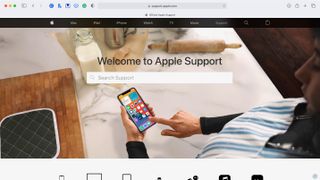
最後のステップ
Mac でまだ問題が解決しない場合は、追加のトラブルシューティングのためにApple サポート(新しいタブで開きます)にお問い合わせください。手順としては、会社があなたのコンピュータをリモートで検査し、Apple の小売店に訪問することが含まれる場合があります。
- 最高の安いMacBookセール、セール、価格
- セキュリティを強化し、ブロックされたコンテンツをバイパスするための最適な Mac VPN を見つけてください
